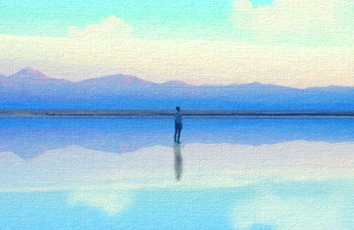疫情当下,打工人们经常被临时管控打个措手不及,譬如连夜到公司搬电脑回家。许多公司员工被迫居家办公,让居家办公、远程办公成为常态化。
而如何在外远程公司内网的电脑?如何实现远程控制如同在电脑跟前一样?如何远程OA/ERP/BUG/NAS?
可以通过内网穿透,将本地内网端口映射到公网上,生成公网地址,实现在外远程访问内网,而不需要公网IP。
如映射3389端口——远程桌面连接内网电脑如映射80端口(OA默认端口)——远程访问登录内网OA办公系统…
这里用cpolar来映射本地端口,只需要安装客户端,就可以创建隧道映射本地端口,支持http/https/tcp协议,不需要进行复杂的配置。支持永久免费使用,不限制流量,有1M带宽,4条免费隧道。
如映射3389端口进行远程桌面
cpolar会默认安装远程桌面隧道,指向3389端口,tcp协议,只需要安装客户端,然后启动远程桌面的隧道就可以。1. 被控端电脑启用远程桌面
点击左下角菜单栏的设置——系统——远程桌面——启用
注意:windows系统需为专业版系统,并且需要配置用户名以及登录密码。
2. 注册并安装cpolar内网穿透
使用邮箱账号注册一个cpolar账号。windows系统直接在cpolar官网下载安装包到本地后,解压并双击安装包,一路默认安装即可。cpolar官网:/
3. 启动远程桌面隧道
cpolar安装成功后,在浏览器访问http://localhost:9200/,登录cpolar web UI管理界面,点击左侧的隧道管理——隧道列表,找到远程桌面隧道remotedesktop,点击启动。
4. 获取公网地址
远程桌面隧道启动成功后,可以在状态——在线隧道列表,找到远程桌面隧道所映射的公网地址,可以看到是由本地3389端口映射的,复制该公网地址
5. 远程桌面控制
在控制端电脑上,打开远程桌面连接,使用所获取的公网地址,以及被控端电脑的账号密码,就可以实现外网远程桌面连接。
注意:
在使用cpolar所生成的公网地址进行远程前,请确认在局域网内可以正常远程【使用被控端电脑的IP地址】需要注意的是,使用免费的cpolar所生成的公网地址,为随机地址,会每24小时变化。如果需要长期使用远程,建议配置固定的公网TCP地址,同时带宽也会增大。
6. 为远程桌面保留一个TCP地址
首先,将cpolar套餐升级到专业版套餐或以上,支持配置固定的公网TCP端口地址,同时带宽也会升级到3M【ps:cpolar目前支持21天退款保证】。
登录cpolar官网,进入后台,点击左侧仪表盘的预留。找到保留的TCP地址,为远程桌面保留固定的TCP地址:
地区:选择“China VIP”描述:远程桌面(可自定义备注)
TCP地址保留成功后,会生成相应的地址,将其复制下来。
7. 将固定TCP地址配置到远程桌面隧道
7.1 登录 cpolar web ui
在被控端电脑上登录cpolar web ui管理界面【浏览器访问127.0.0.1:9200】,点击左侧仪表盘的隧道管理——隧道列表,找到远程桌面隧道,点击编辑
7.2 修改远程桌面隧道信息
端口类型:改为选择固定TCP端口预留的TCP地址:填入刚刚为远程桌面预留的TCP地址修改完成后,点击更新
7.3 查看公网地址
在左侧仪表盘的状态——在线隧道列表,可以看到已经更新了远程桌面隧道的公网地址为固定的公网TCP端口地址。
8. 使用固定TCP地址远程桌面
在控制端电脑上,打开远程桌面连接
在计算机栏位输入固定的TCP公网地址,点击连接。
远程桌面连接成功